Comment supprimer Windows Defender
Windows Defender est un antivirus discret intégré par Microsoft depuis Windows Vista.
Permettant de protéger votre ordinateur en temps réel, Windows Defender consomme des ressources importantes surtout avec la sécurité en temps réel activée.
Sur Windows 10, cet antivirus discret se réactive de façon automatique à chaque fois vous le désactivez !
Et si vous avez déjà un anti-virus (AVG free, Avast, ...) installé, vous devez penser à désactiver Windows Defender pour obtenir de bonnes performances 😉
Dans ce tutoriel vous allez découvrir plusieurs méthodes pour désinstaller ou supprimer Windows Defender pour toujours !
Désinstaller Windows Defender.
Méthode 1 : Éditeur de Registre
Pour commencer ouvrez l'éditeur de Registre en exécutant la commande regedit sur Exécuter ( Windows+R)
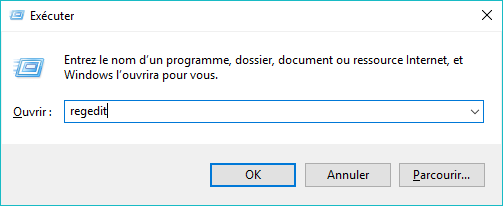
Utilisez la liste à gauche pour suivre ce chemin :
<p class="prettyprint">HKEY_LOCAL_MACHINE\SOFTWARE\Policies\Microsoft\Windows Defender
<p class="prettyprint">Puis créez une nouvelle "Valeur DWORD" avec le nom "DisableAntiSpyware".
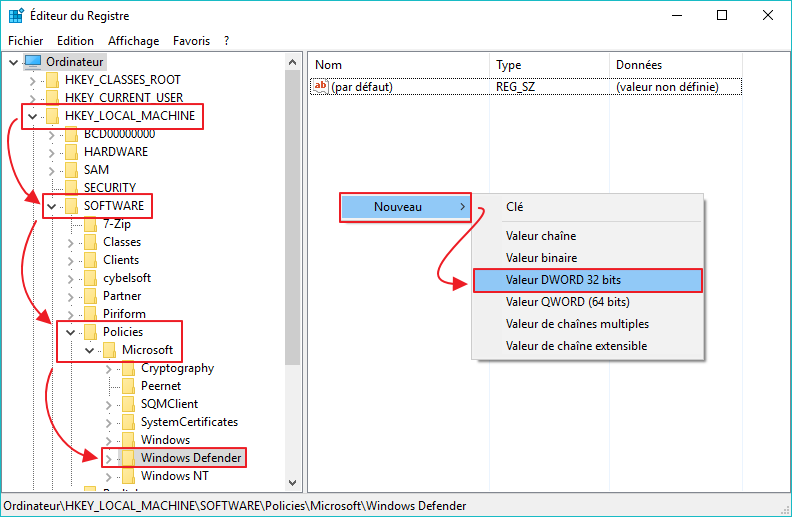
Double-cliquez sur la valeur "DisableAntiSpyware" et mettez la valeur "1".
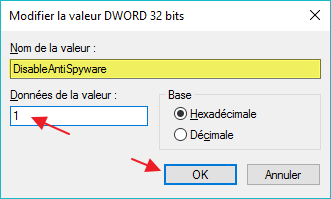
Voici un fichier .reg qui fait le travail à votre place :
Windows Registry Editor Version 5.00
;Désactiver Windows Defender
[HKEY_LOCAL_MACHINE\SOFTWARE\Policies\Microsoft\Windows Defender]
"DisableAntiSpyware"=dword:00000001Redémarrez votre ordinateur et Windows Defender sera supprimé !
Pour le réactiver, remettez la valeur DWORD en 0.
Méthode 2 : Éditeur de Stratégie de Groupe
Cette méthode n'est pas valable pour les versions Starter et Famille de Windows 😊
Pour la deuxième méthode nous allons utiliser l'éditeur de stratégie de groupe pour désinstaller Windows Defender.
Commencez par la commande gpedit.msc sur Exécuter.
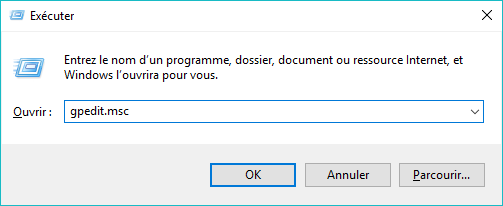
Suivez ce chemin dans le menu latéral à gauche : Configuration ordinateur > Modèles d'administration > Composants Windows > Windows Defender
Double-cliquez sur "Désactiver Windows Defender".
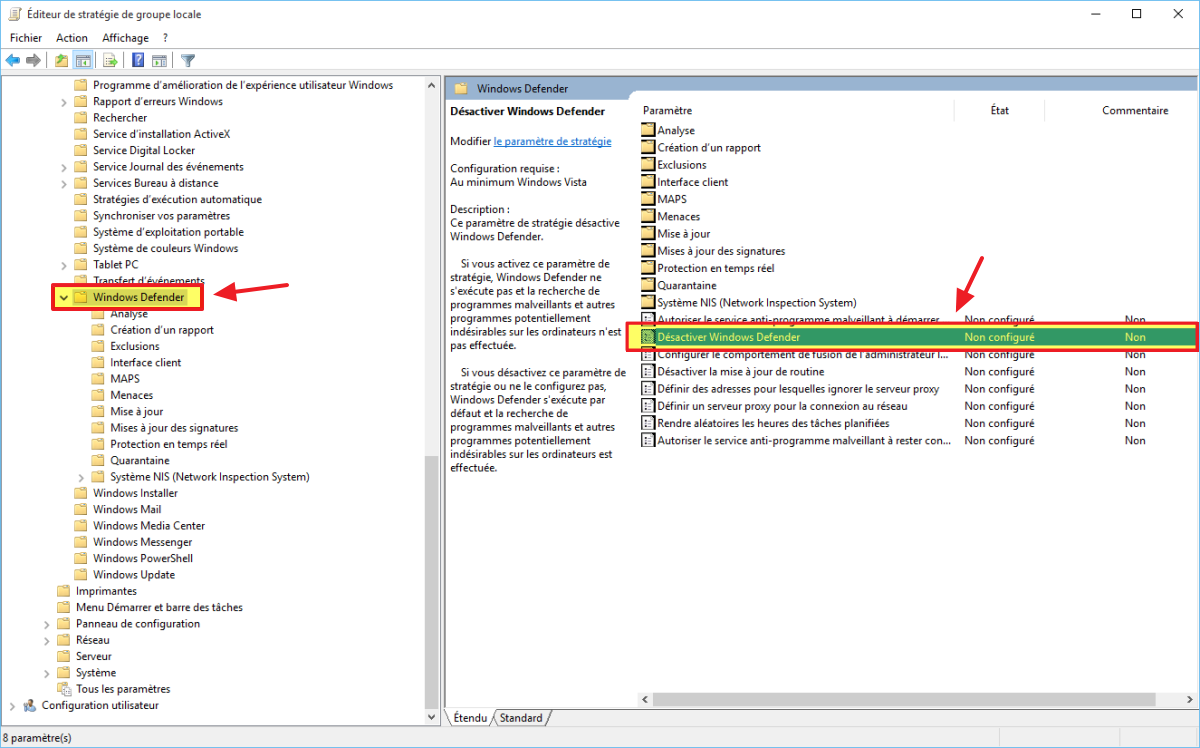
Cochez la valeur "Activé" puis cliquez sur "OK".
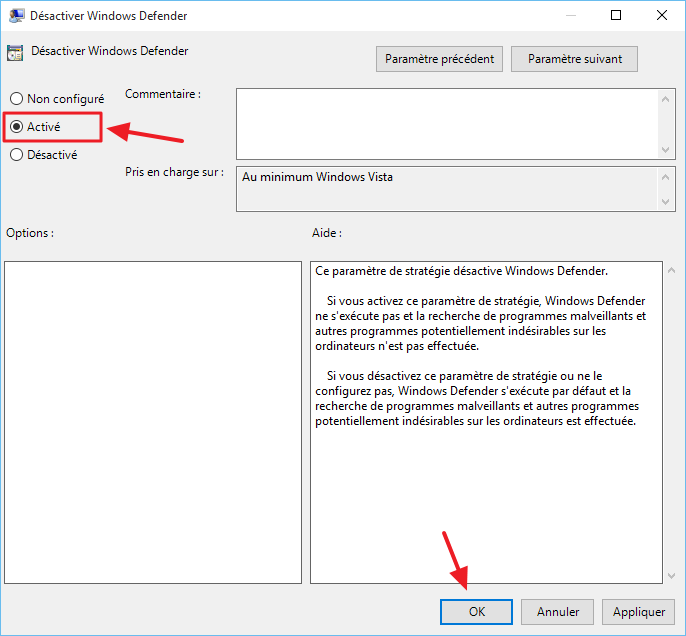
Windows Defender est désactivé 😉
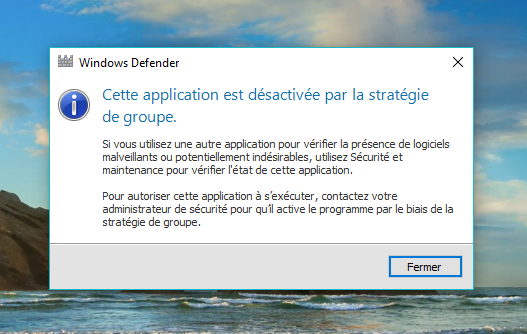
Pour le réactiver remettez la valeur en "Désactivé" au lieu de "Activé".
Et voilà !
Si vous avez des questions n'hésitez pas à laisser un commentaire 😉
Au prochain tutoriel.







bonjour
je ne trouve pas Windows Defender pour le supprimer
j ai bien suivie la stratégie du groupe
Impossible d installer anti virus avast
merci
Bonjour Sofiane
a chaque fois ce windows intervient en plein travaill
j/ai envie de le desinstaller je n/arrive pas
merci
Bonjour,
Ca fonctionne encore !! Merci
Mais vous pouvez passer un p'tit coup de revo uninstaller par la suite pour être sûr 😊
Bonjour,
Dans windows 11 le nom Configuration ordinateur > Modèles d'administration > Composants Windows > Windows Defender
est devenue a première vu > Antivirus Microsoft Defender
Bonjour,
La solution que vous nous détaillée, est elle valable pour Windows 11? Merci
Bonjour,
dans edit j'ai pas indows defender, ya bin les autre de la liste
dans local machine, facilities etc....
me rend fou ce defender
Bonjour Gérard,
Merci pour la remarque...
Bonjour,
La modification du registre avec la valeur DisableAntiSpyware n'est plus active avec les dernières mises à jour de W10 :
https://docs.microsoft.com/fr-fr/windows-hardware/customize/desktop/unattend/security-malware-windows-defender-disableantispyware
Bonjour,
Puis créez une nouvelle « Valeur DWORD » avec le nom « DisableAntiSpyware« .
c est la ou est mon probleme, je n arrive pas a creer nouveau et obtenir le carre "cle"
Comment faire, j arrive bien au chemin, je vois bien dans la liste le "default" mais apres ????
Merci de m aiguiller
Cordialement,
Bonjour Olive,
Merci pour le commentaire et la confirmation que cette méthode marche encore.
Passez une excellente journée et bon "geeking" ! A+
Cordialement,